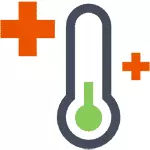
Trong bài viết này, tôi đề xuất một cái nhìn tổng quan về các chương trình như vậy, tôi sẽ biết về khả năng của họ, loại nhiệt độ của PC hoặc máy tính xách tay của bạn có thể được xem (mặc dù, bộ này cũng phụ thuộc vào sự hiện diện của cảm biến nhiệt độ thành phần) và các tính năng bổ sung của các chương trình này. Các tiêu chí chính mà các chương trình đánh giá đã được chọn: hiển thị các thông tin cần thiết, miễn phí, không yêu cầu cài đặt (di động). Do đó, tôi yêu cầu không hỏi tại sao không có AIDA64 trong danh sách.
Bài viết về một chủ đề tương tự:
- Làm thế nào để tìm hiểu nhiệt độ của thẻ video
- Làm thế nào để xem đặc điểm máy tính
Mở màn hình phần cứng.
Tôi sẽ bắt đầu với chương trình giám sát phần cứng mở miễn phí, cho thấy nhiệt độ:
- Bộ xử lý và nhân viên hạt nhân
- Bo mạch chủ máy tính
- Ổ cứng cơ học
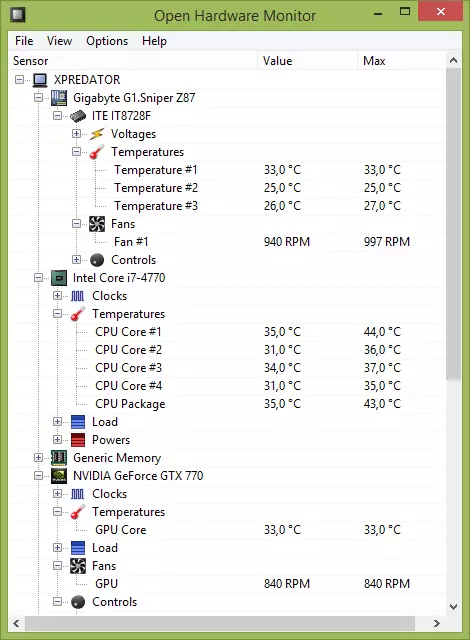
Ngoài ra, chương trình cho thấy tốc độ xoay của quạt làm mát, điện áp trên các thành phần máy tính, nếu có đĩa trạng thái rắn SSD - hoạt động của đĩa còn lại. Ngoài ra, trong cột tối đa, bạn có thể thấy nhiệt độ tối đa đã đạt được (trong khi chương trình đang chạy), nó có thể hữu ích nếu bạn cần biết bộ xử lý hoặc thẻ video được làm nóng trong trò chơi như thế nào.
Bạn có thể tải xuống màn hình phần cứng mở từ trang web chính thức, chương trình không yêu cầu cài đặt trên máy tính http://openhardwaremonitor.org/doads/
Đặc biệt
Về chương trình Speccy (từ CCleaner và Recuva Creators) để xem các đặc điểm của máy tính, bao gồm nhiệt độ của các thành phần của nó, tôi đã nhiều lần viết - nó khá phổ biến. Speccy có sẵn dưới dạng trình cài đặt hoặc phiên bản di động mà bạn không cần cài đặt.
Ngoài thông tin về bản thân các thành phần, chương trình cho thấy nhiệt độ, trên máy tính của tôi đã được hiển thị: nhiệt độ bộ xử lý, bo mạch chủ, thẻ video, đĩa cứng và SSD. Như tôi đã viết ở trên, ánh xạ nhiệt độ phụ thuộc, kể cả, từ sự hiện diện của các cảm biến tương ứng.

Mặc dù thực tế rằng những thông tin nhiệt độ thấp hơn trong chương trình mô tả trước đây, nó sẽ là khá đủ để theo dõi nhiệt độ của máy tính. Các dữ liệu trong Speccy được cập nhật trong thời gian thực. Một trong những lợi ích cho người dùng là sự hiện diện của ngôn ngữ giao diện của Nga.
Bạn có thể tải chương trình từ trang web chính thức http://www.piriform.com/speccy
CPUID HWMonitor.
Một chương trình đơn giản đại diện cho thông tin đầy đủ về nhiệt độ của các thành phần của máy tính của bạn là HWMonitor. Trong nhiều cách nó tương tự như mở Hardware Monitor, có sẵn trong hình thức cài đặt và ZIP lưu trữ.

Danh sách nhiệt độ máy tính:
- nhiệt độ bo mạch chủ (cầu phía nam và phía bắc, vv, phù hợp với các cảm biến)
- nhiệt độ CPU và hạt nhân cá nhân
- Nhiệt độ của card màn hình
- ổ cứng HDD và SSD ổ đĩa trạng thái rắn
Ngoài các thông số quy định, bạn sẽ nhìn thấy điện áp trên các thành phần khác nhau của máy tính, cũng như tốc độ quay của quạt hệ thống làm mát.
Tải CPUID HWMonitor Bạn có thể từ trang chính thức http://www.cpuid.com/softwares/hwmonitor.html
Xảy ra.
Các OCCT chương trình miễn phí được thiết kế để kiểm tra tính ổn định của hệ thống, hỗ trợ các ngôn ngữ Nga và cho phép bạn chỉ thấy nhiệt độ của bộ vi xử lý và hạt nhân của nó (nếu chúng ta chỉ nói về nhiệt độ, nếu không thì danh sách các thông tin có sẵn rộng).

Ngoài các giá trị tối thiểu và tối đa nhiệt độ, bạn có thể nhìn thấy màn hình của mình trên bảng xếp hạng, có thể thuận tiện cho nhiều nhiệm vụ. Ngoài ra với các OCCT, bạn có thể thực hiện các bài kiểm tra thử nghiệm kiểm tra, card video, cung cấp điện.
Chương trình có sẵn để tải về trên trang web chính thức http://www.ocbase.com/index.php/download
Hwinfo.

Vâng, nếu một trong hai người hóa ra là chưa đủ tất cả các tiện ích được liệt kê, tôi đề xuất một khác - HWiNFO (có sẵn trong hai phiên bản riêng biệt của 32 và 64 bit). Trước hết, chương trình được thiết kế để xem đặc điểm máy tính, thông tin thành phần, BIOS, Windows và trình điều khiển. Nhưng nếu bạn nhấn nút cảm biến trong cửa sổ chính của chương trình, sau đó là một danh sách của tất cả các cảm biến trên hệ thống của bạn sẽ mở ra và bạn có thể xem tất cả nhiệt độ máy tính có sẵn.

Bên cạnh đó, điện áp được hiển thị, S.R.R.T. thông tin tự chẩn đoán. Đối với ổ đĩa cứng và ổ SSD và một danh sách lớn các tham số bổ sung, tối đa và giá trị tối thiểu. Có thể ghi các thay đổi trong các chỉ số tạp chí nếu cần thiết.
Tải HWiNFO đây: http://www.hwinfo.com/download.php
Cuối cùng
Tôi nghĩ rằng mô tả trong đánh giá chương trình này sẽ đủ cho hầu hết các nhiệm vụ cần thông tin về nhiệt độ máy tính mà bạn có thể phát sinh. Bạn cũng có thể xem thông tin từ các cảm biến nhiệt độ trong BIOS, tuy nhiên, phương pháp này không phải lúc nào cũng phù hợp, vì bộ xử lý, thẻ video và đĩa cứng không hoạt động và các giá trị được hiển thị thấp hơn đáng kể so với nhiệt độ thực tế khi làm việc trên một máy tính.
